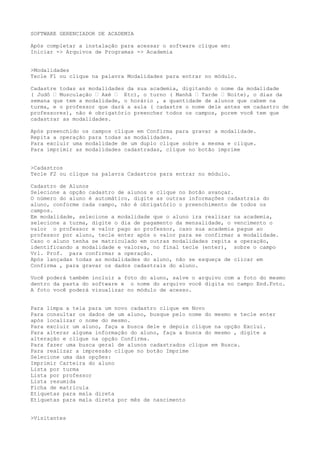
musculação
- 1. SOFTWARE GERENCIADOR DE ACADEMIA Após completar a instalação para acessar o software clique em: Iniciar -> Arquivos de Programas -> Academia >Modalidades Tecle F1 ou clique na palavra Modalidades para entrar no módulo. Cadastre todas as modalidades da sua academia, digitando o nome da modalidade ( Judô – Musculação – Axé – Etc), o turno ( Manhã – Tarde – Noite), o dias da semana que tem a modalidade, o horário , a quantidade de alunos que cabem na turma, e o professor que dará a aula ( cadastre o nome dele antes em cadastro de professores), não é obrigatório preencher todos os campos, porem você tem que cadastrar as modalidades. Após preenchido os campos clique em Confirma para gravar a modalidade. Repita a operação para todas as modalidades. Para excluir uma modalidade de um duplo clique sobre a mesma e clique. Para imprimir as modalidades cadastradas, clique no botão imprime >Cadastros Tecle F2 ou clique na palavra Cadastros para entrar no módulo. Cadastro de Alunos Selecione a opção cadastro de alunos e clique no botão avançar. O número do aluno é automático, digite as outras informações cadastrais do aluno, conforme cada campo, não é obrigatório o preenchimento de todos os campos. Em modalidade, selecione a modalidade que o aluno ira realizar na academia, selecione a turma, digite o dia de pagamento da mensalidade, o vencimento o valor o professor e valor pago ao professor, caso sua academia pague ao professor por aluno, tecle enter após o valor para se confirmar a modalidade. Caso o aluno tenha se matriculado em outras modalidades repita a operação, identificando a modalidade e valores, no final tecle (enter), sobre o campo Vrl. Prof. para confirmar a operação. Após lançadas todas as modalidades do aluno, não se esqueça de clicar em Confirma , para gravar os dados cadastrais do aluno. Você poderá também incluir a foto do aluno, salve o arquivo com a foto do mesmo dentro da pasta do software e o nome do arquivo você digita no campo End.Foto. A foto você poderá visualizar no módulo de acesso. Para limpa a tela para um novo cadastro clique em Novo Para consultar os dados de um aluno, busque pelo nome do mesmo e tecle enter após localizar o nome do mesmo. Para excluir um aluno, faça a busca dele e depois clique na opção Exclui. Para alterar alguma informação do aluno, faça a busca do mesmo , digite a alteração e clique na opção Confirma. Para fazer uma busca geral de alunos cadastrados clique em Busca. Para realizar a impressão clique no botão Imprime Selecione uma das opções: Imprimir Carteira do aluno Lista por turma Lista por professor Lista resumida Ficha de matricula Etiquetas para mala direta Etiquetas para mala direta por mês de nascimento >Visitantes
- 2. Este cadastro tem o objetivo de se cadastrar os visitantes da academia para um futuro contato com os mesmos. Basta digitar os dados conforme cada campo e clicar em confirma para gravar. O processo de alteração, exclusão e impressão é o mesmo do cadastro de alunos. >Professores Cadastro de professores. Basta digitar os dados conforme cada campo e clicar em confirma para gravar. O processo de alteração, exclusão e impressão é o mesmo do cadastro de alunos. >Financeiro Tecle F3 ou clique na palavra Financeiro para entrar no módulo. Financeiro – Recibo Após matriculado (cadastrado) , o aluno você poderá emitir o recibo da entrada. Entre em recibo, selecione o nome do aluno, modalidade, referente, valor, etc, e clique em Confirma. Após confirmado para imprimir o recibo clique no botão imprime. O credito no caixa é automático ao confirmar um recibo. Em recibo ainda, depois de gerado as mensalidades ( veremos mais a frente), para efetuar o recebimento da mensalidade, basta selecionar o nome do aluno e dar um duplo clique na mensalidade que deseja receber que será apresentada abaixo. Financeiro – Contas Este módulo é de suma importância para o funcionamento correto do software. Após cadastrados todos os alunos e suas modalidades, no primeiro dia de cada mês você terá que gerar o faturamento dos mesmos. Entre em contas e clique no botão Ver alunos ativos, para visualizar todos os alunos cadastrados, no campo mês selecione o mês atual e clique no botão ao lado uma vez (Gerar recebimentos), para que seja gerado a cobrança do mês. Em contas você poderá bloquear os alunos com um determinado tempo de atraso, clique no botão Gerar Bloqueios – defina com quantos dias de atraso você deseja bloquear e confirme a operação. Você poderá gerar relatórios clique no botão Gerar Relatórios , escolha o relatório o período e clique em imprime. Para saber os recebimento de um determinado aluno, digite o período o nome do aluno e clique no botão Ver individual. >Ficha Tecle F4 ou clique na palavra Ficha para entrar no módulo. A ficha de serie é personalizada para cada aluno, inicie buscando o nome do aluno, em acompanhamento você entra com as medidas do aluno conforme cada campo. Ao lado você ira montar a ficha de série para ser entregue ao aluno. No campo tipo, você começa selecionando o grupo principal (Ex: CONDICIONAMENTO FÍSICO), que está tudo em maiúsculo, no campo série para o grupo você digita um asterisco (*) no campo peso digita enter. Após selecionado o grupo , você seleciona o primeiro item dentro deste grupo ( Ex: Bicicleta), no campo série coloca o tempo ou serie e no campo peso digita o peso e tecla enter. E desta forma você ira montando a ficha de série do aluno, quando concluir toda a ficha dele, clique em Confirma e em Imprime para imprimir a ficha do mesmo. >Acesso Tecle F5 ou clique na palavra Acesso para entrar no módulo. Este módulo tem o objetivo de controlar o acesso de alunos na academia.
- 3. Você pode instalar um terminal na entrada da academia, instalar um leitor de código de barra, imprimir a carteira do aluno com código de barra. O aluno chega passa a carteira pelo leitor , a foto do mesmo aparece no terminal e caso esteja bloqueado aparecera uma mensagem. O software também gera um arquivo texto para ser integrado com catraca. >Operacional Tecle F6 ou clique na palavra Operacional >Cadastro da empresa. Preencha todos os campos, com as informações da sua empresa e clique em Confirma. Os dados aqui cadastrados são os que são impressos no pedido e orçamento. >Configurações de Senhas. Você poderá colocar senhas para todos os módulos do software. No campo senha principal digite C2000 ( e tecle enter), em seguida digite as senhas que desejar para cada módulo. Ao final clique no botão Confirma. A senha principal também poderá alterada, basta digitar C2000 ( enter), voltar ao campo e digitar a nova senha. Para remover uma senha anteriormente cadastrada, basta apagar a senha no módulo correspondente e confirmar a operação. >Desabilita o Software Sempre que for mudar de computador, formatar ou reinstalar o Windows, é necessário que você faça a desabilitação do software. Primeiro você realiza o backup em disquete ou cd, depois desabilita o software. Coloque um disquete na unidade A Clique no botão “Desabilita o software“ Quando reinstalar o programa e o backup, você deverá habilitar o software novamente. Coloque um disquete na unidade A Clique no botão “Reinstala o software“ >Backup de banco de dados O backup deve ser feito regularmente, temos duas opções: 1º Opção - Clique no botão “No HD“, e clique no botão “Realiza backup automático“, está operação grava todos os dados digitados no software em uma sub pasta, dentro da pasta do programa. 2º Opção “ Coloque um disquete na unidade A , selecione a unidade A e clique no botão “Backup“, para iniciar a cópia, o próprio sistema pedirá o próximo disquete se for necessário. Se você tiver um gravador de cd, faça a copia da pasta toda do software em cd, utilizando o programa de gravador de cd que vem junto com o aparelho. >Manutenção em banco de dados Este módulo tem o objetivo de corrigir e compactar a base de dados em caso de problema, basta clicar no botão “Reparar“, e aguardar a conclusão da operação. * Logotipo Para que apareça o logotipo da sua empresa na tela inicial do software, basta salvar o seu logotipo dentro da pasta do software, como o nome: LOGO.BMP Rede: 1- Compartilhe completo a pasta do software no servidor. 2- Instale o programa completo no terminal. 3- Após a instalação crie um novo atalho no terminal, buscando
- 4. o arquivo .EXE no servidor que esta dentro da pasta: C:ARQUIVOS DE PROGRAMASNOME DA PASTA DO PROGRAMA 4- Entre no software, clique em OK, clique no botão Rede. 5- Na tela de registro anote o número de controle e habilitação. 6- Entre em contato para o registro. Implantando o código de barra: 1- Baixe o arquivo clicando no link abaixo: www.informatizesuaempresa.com.br/C39digit.ttf 2- Salve ele em meus documentos. 3- Entre no painel de controle do windows em fontes. 4- Clique em arquivo instalar fonte nova. 5- Procure pela pasta meus documentos e selecione o arquivo C39digit.ttf 6- Clique em instalar e feche a tela. 7- Entre no software - produtos - impressão - impressão de etiquetas. 8- Digite a quantidade e código do produto que deseja emitir as etiquetas. 9- Realize a impressão e teste o código com uma leitóra de código de barra.
